主编教您手机怎么连电脑上网
分类:手机教程 发布时间:2018-12-30 10:03:00
说到手机大家都不陌生,现在大家人手一部,估计很多朋友有遇到过流量不够用的情况。家里没有wifi 的时候,大家有没有想过利用电脑连接手机上网呢?接下来,我就教大家通过usb给手机上网。
如何使用手机连电脑上网呢?现在我们越来越离不开手机,但是手机消耗的流量也是越来越大。当你舍不得使用昂贵的流量上网时,其实完全可以使用手机数据线连接电脑。下面,我们就来瞧瞧手机连接电脑上网的方法
1、将手机通过数据线和电脑连接在一起,在手机中找到设置并打开
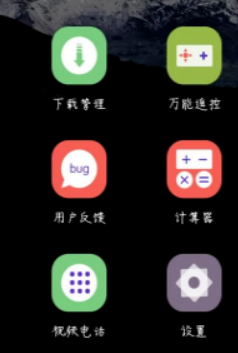
如何用手机连电脑上网系统软件图解1
2、进入设置界面后,找到网络和连接,选择更多连接方式
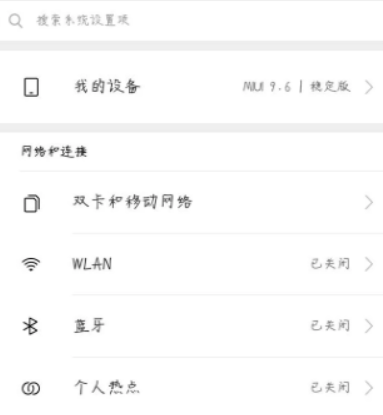
手机系统软件图解2
3、在下图的选项中,选择usb网络共享
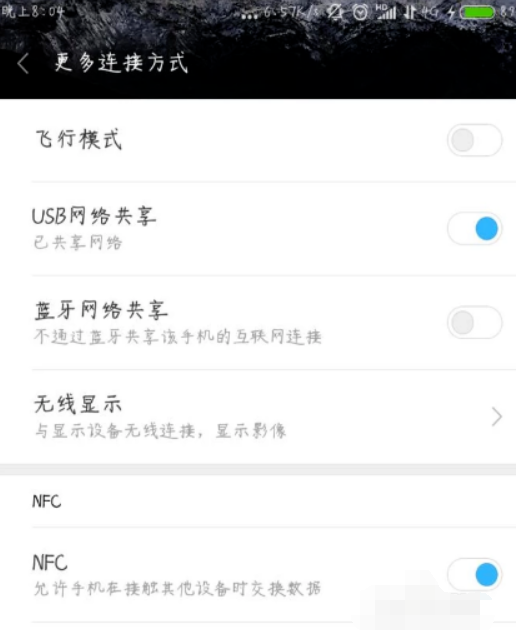
电脑通过usb给手机上网系统软件图解3
4、在勾上后,电脑端将会弹出下面的提示,如果是在家里使用的话,选择是即可
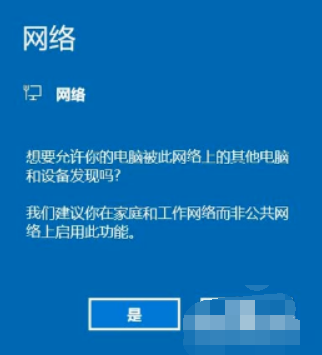
手机连电脑上网系统软件图解4
5、然后再网络连接的地方,就可以看到已经连接上共享网络了
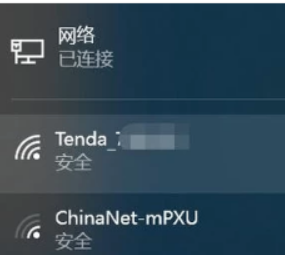
电脑通过usb给手机上网系统软件图解5
以上就是手机连接电脑上网的方法了,现在手机可以上网了吗






 立即下载
立即下载







 魔法猪一健重装系统win10
魔法猪一健重装系统win10
 装机吧重装系统win10
装机吧重装系统win10
 系统之家一键重装
系统之家一键重装
 小白重装win10
小白重装win10
 杜特门窗管家 v1.2.31 官方版 - 专业的门窗管理工具,提升您的家居安全
杜特门窗管家 v1.2.31 官方版 - 专业的门窗管理工具,提升您的家居安全 免费下载DreamPlan(房屋设计软件) v6.80,打造梦想家园
免费下载DreamPlan(房屋设计软件) v6.80,打造梦想家园 全新升级!门窗天使 v2021官方版,保护您的家居安全
全新升级!门窗天使 v2021官方版,保护您的家居安全 创想3D家居设计 v2.0.0全新升级版,打造您的梦想家居
创想3D家居设计 v2.0.0全新升级版,打造您的梦想家居 全新升级!三维家3D云设计软件v2.2.0,打造您的梦想家园!
全新升级!三维家3D云设计软件v2.2.0,打造您的梦想家园! 全新升级!Sweet Home 3D官方版v7.0.2,打造梦想家园的室内装潢设计软件
全新升级!Sweet Home 3D官方版v7.0.2,打造梦想家园的室内装潢设计软件 优化后的标题
优化后的标题 最新版躺平设
最新版躺平设 每平每屋设计
每平每屋设计 [pCon planne
[pCon planne Ehome室内设
Ehome室内设 家居设计软件
家居设计软件 微信公众号
微信公众号

 抖音号
抖音号

 联系我们
联系我们
 常见问题
常见问题



